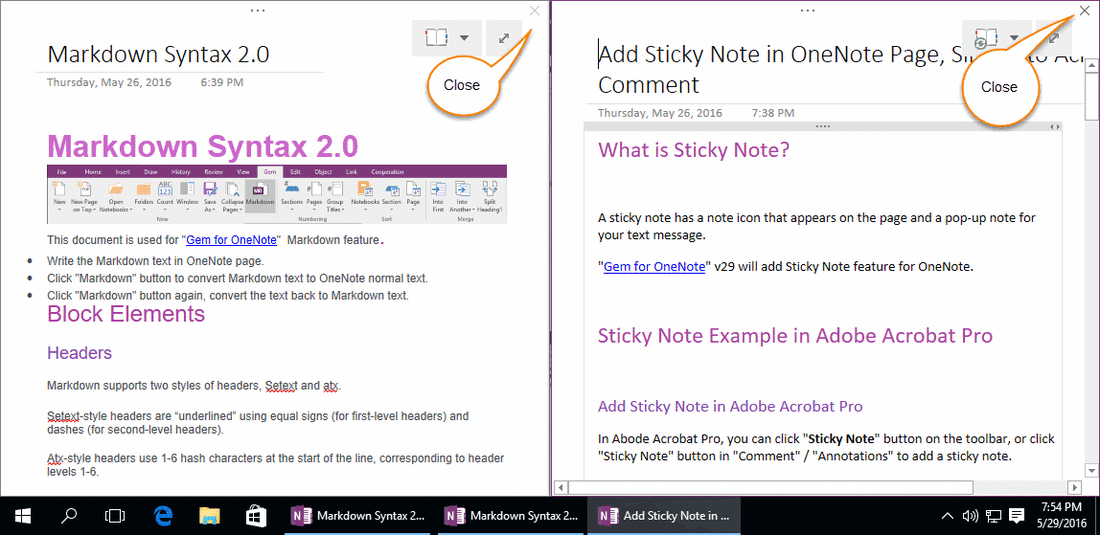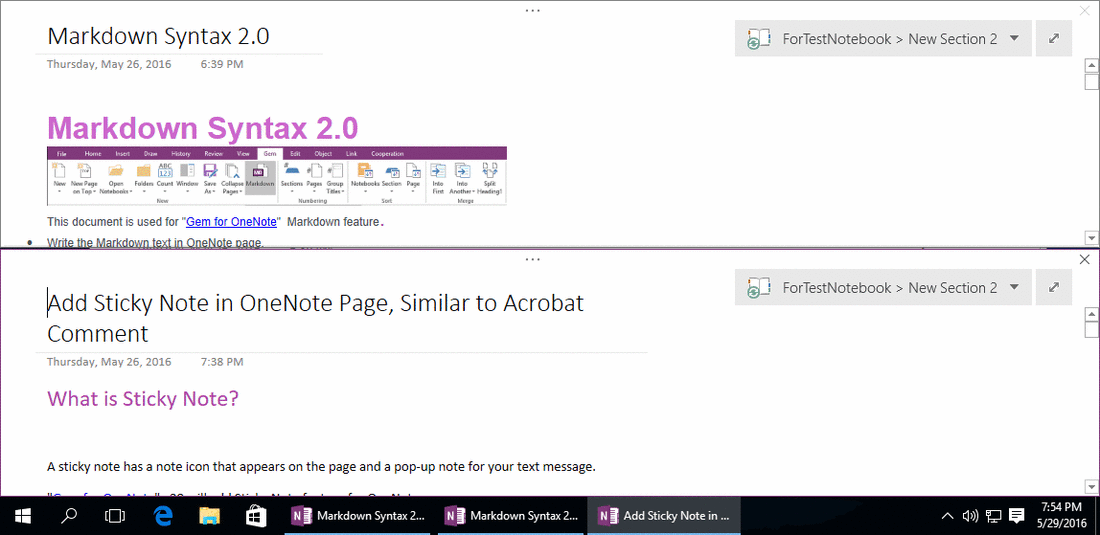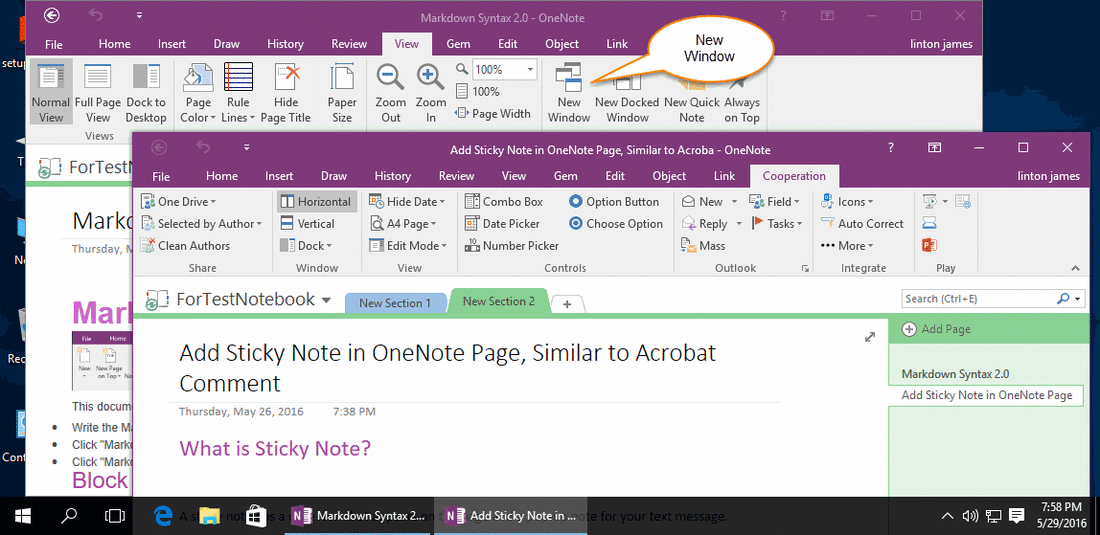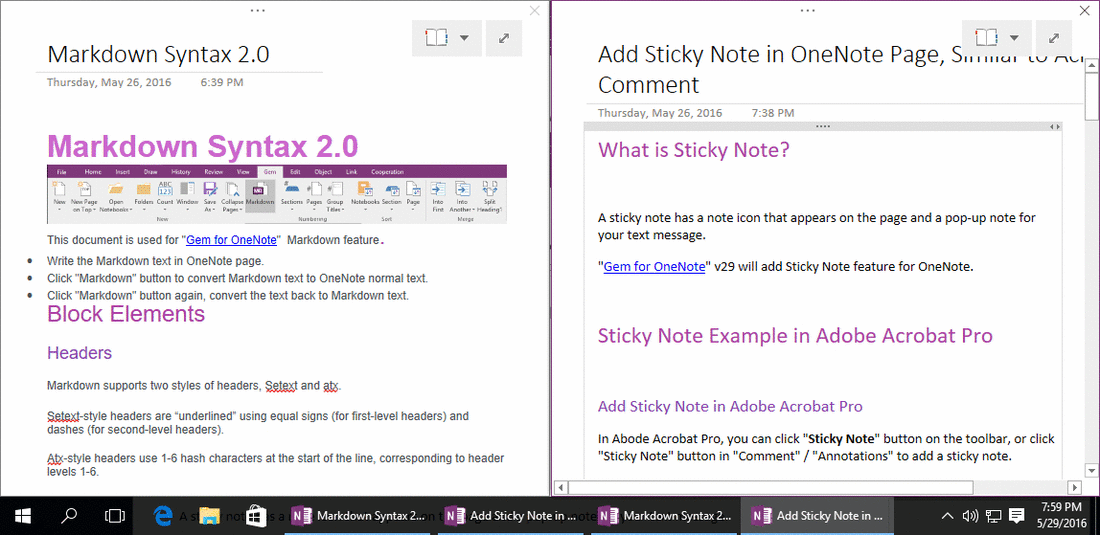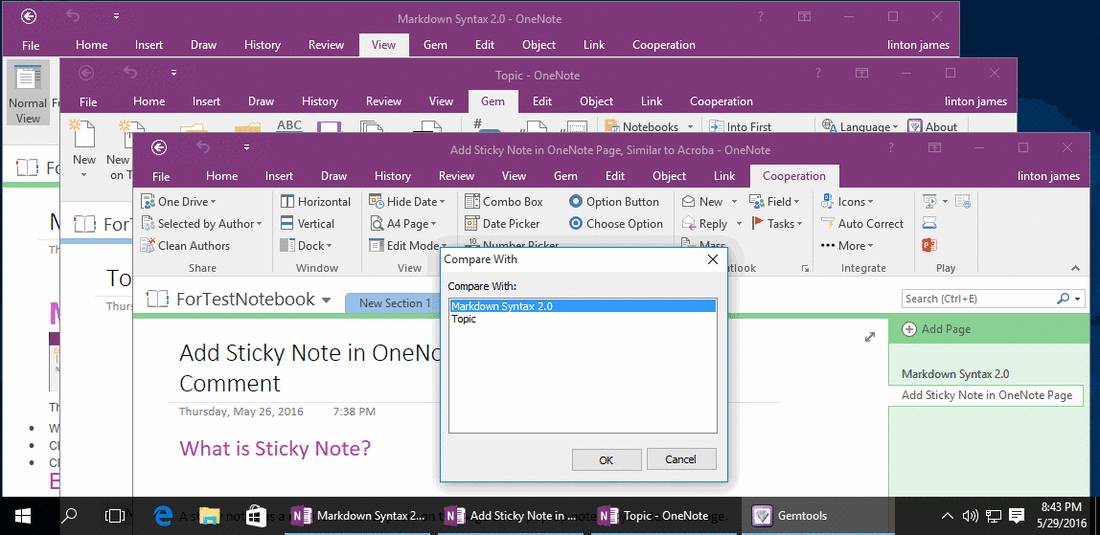并排查看对比 2 个 OneNote 页面
2019-11-13
Gem for OneNote v33 将提供新功能来方便并排查看 2 个 OneNote 页面,以便更容易的比较这 2 个页面。
选中 2 个页面进行对比
选中 2 个页面进行对比
- 首先在 OneNote 里选中 2 个页面。
- 然后在 "Gem for OneNote" 里点击“协作”选项卡 -> “窗口”组 -> “水平平铺”功能。
并排平铺 2 个页面
点击“水平平铺”功能后,Gem 会打开这 2 个页面,左右水平铺满整个屏幕,这样可以方便你对比这 2 个页面。
点击“水平平铺”功能后,Gem 会打开这 2 个页面,左右水平铺满整个屏幕,这样可以方便你对比这 2 个页面。
垂直方向平铺 2 个页面
Gem 也提供对 2 个页面在垂直方向上平铺,只要点击“垂直平铺”功能就可以了。
Gem 也提供对 2 个页面在垂直方向上平铺,只要点击“垂直平铺”功能就可以了。
比较 2 个在不同分区里的页面
如果我们想对比的 2 个页面在不同的 OneNote 分区里,则我们可以打开它们到 2 个 OneNote 窗口(使用“视图”下的“新建窗口”功能),然后再点击“水平平铺”功能,则会水平排列这 2 个窗口,以便对比。
如果我们想对比的 2 个页面在不同的 OneNote 分区里,则我们可以打开它们到 2 个 OneNote 窗口(使用“视图”下的“新建窗口”功能),然后再点击“水平平铺”功能,则会水平排列这 2 个窗口,以便对比。
平铺 2 个 OneNote 窗口
点击“水平平铺”功能后,会水平排列这 2 个 OneNote 窗口。
点击“水平平铺”功能后,会水平排列这 2 个 OneNote 窗口。
挑选页面来和当前页面对比
如果你打开多于 2 个 OneNote 窗口,在点击“水平平铺”功能时,会弹出对话框来让你选择那一个页面来和当前页面进行对比。
如果你打开多于 2 个 OneNote 窗口,在点击“水平平铺”功能时,会弹出对话框来让你选择那一个页面来和当前页面进行对比。